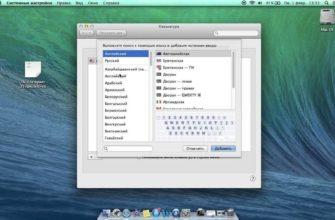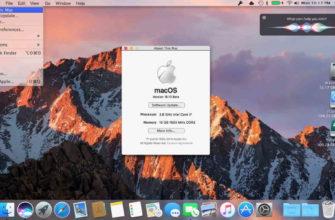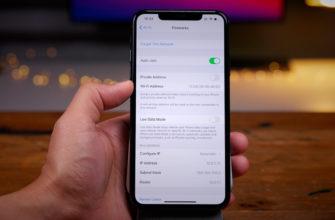Знакомство с Finder Mac OS — первый шаг к пониманию расположения файлов, их упорядочиванию, умению с ними работать.
Что такое Finder на MacOS?
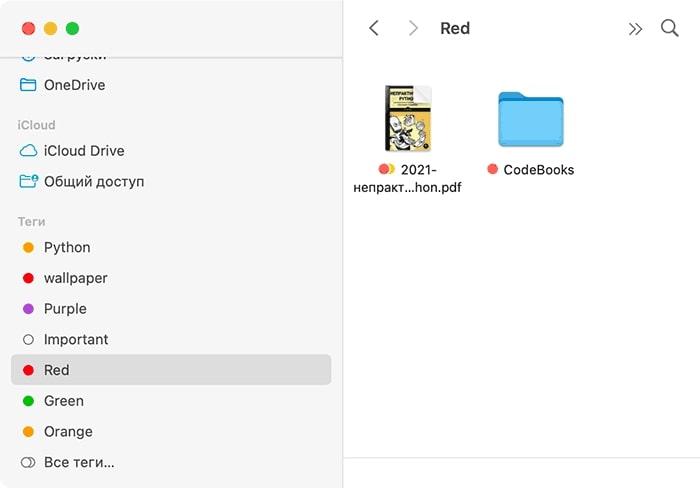
Приложение finder для компьютера — настоящий помощник в упорядочивании архивов. Каждый пользователь Mac должен знать, что это такое. При включении устройства, первое, что выходит на экран — окно finder. Оно будет сопутствовать вам в дальнейшей работе. Приложение представлено в виде поисковой строки сверху, внизу экрана, а также всей информации с iCloud Drive.
Вызовите программу, щелкнув по экрану, чтобы рассмотреть все файлы на ПК. Щелкните на иконку сопутствующего архива для его открытия. В правом верхнем углу будут кнопки для разворачивания, сворачивания и закрытия.
Зачем нужны теги в Finder?
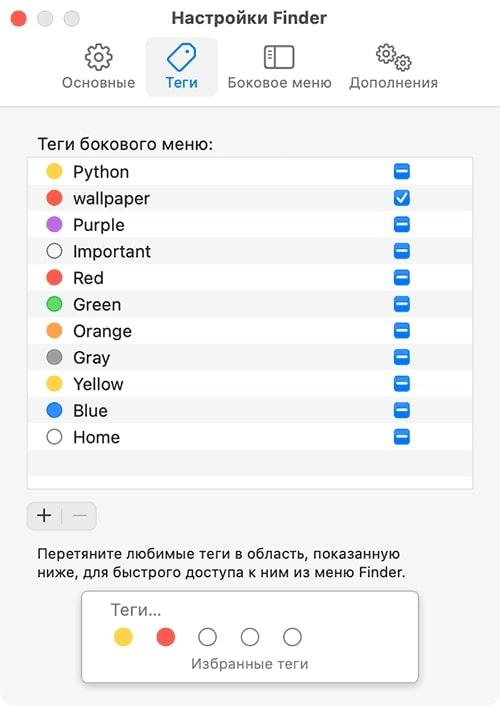
Для чего в mac os теги? Тег — отличная функция, которая позволит расфасовать файлы по папкам и навести порядок во всех документах. Архивы, которые вы помечаете тегами автоматически помещаются в правую часть окна, благодаря чему вы без труда найдете даже самую старую информацию.
С помощью тегов вам удастся скомбинировать типы файлов на свое усмотрение. Например, выделить черновики желтым, фильмы для вечернего просмотра зеленым, а важную документацию с работы красным.
Как настроить теги?
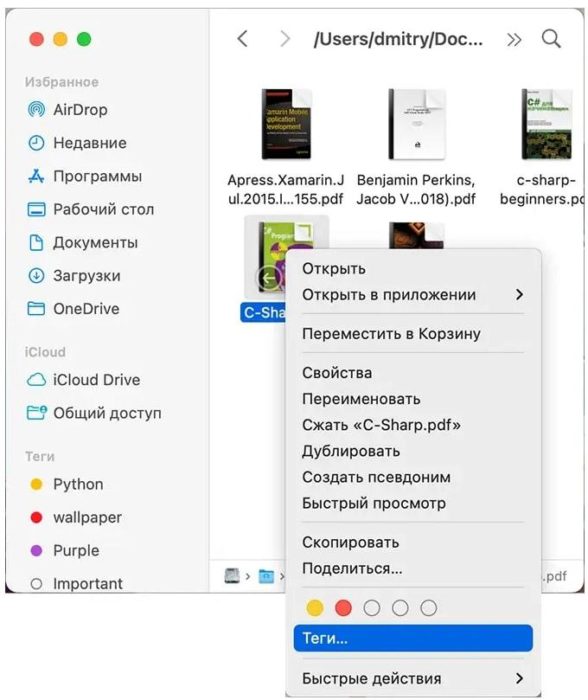
Чтобы присвоить файлу собственный тег — щелкните по иконке правой кнопкой мыши. Вам отобразиться контекстное меню, снизу найдите параметр “Теги”. Нажмите на кнопку, после чего вы увидите предложенные варианты названий. Вы можете выбрать из уже существующих, либо придумать свое наименование. Нажмите клавишу “Return” — тег готов.
К файлу можно добавить не один тег, а сразу несколько. Действуйте по предыдущей аналогии, только после каждого нового наименования нажимайте кнопку “Return”, иначе информация не сохранится. После завершения работы еще раз нажмите вышеуказанную клавишу. Если вы выбираете из уже предложенных вариантов, то можете пометить сразу несколько вариантов.
Для удаления тегов не понадобится много времени. Если вы хотите, чтобы наименование вам больше не попадалось во всплывающем окне finder, то щелкните по нему, а затем нажмите на кнопку удаления. Если же вы планируете стереть наименования с памяти компьютера, то вам следует действовать через настройки. Найдите элемент “Теги”, из всех существующих выберите то, что вы искали, выделите и нажмите на клавишу “Удалить”.
Если вам нужно, чтобы теги отображались в панели управления и к ним был быстрый доступ, то зайдите в “настройки”, область “теги”. Перетащите нужные значки в нижнюю зону под названием “избранное”.
Управление всеми тегами можно осуществлять одновременно. Для этого войдите в “настройки”, а затем во вкладку “теги”. Вам выйдет список всех существующих наименований. Напротив каждого установлено окно, где стоит галочка. Ее вы можете убрать по желанию, если вам необязательно видеть тег в боковом меню. В конце перечня две иконки “-” и “+”. С их помощью можно удалить или добавить тег. Изменить цвет кружочка можно, нажав на него.
Как выполнить поиск по тегам в Finder?
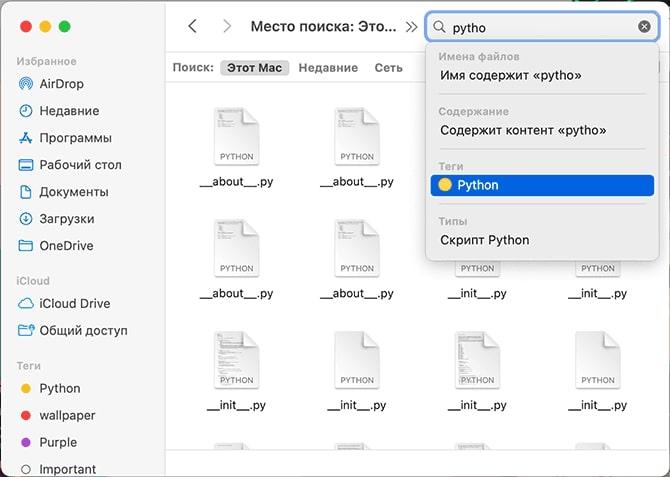
Программа, касающаяся данной статьи, поможет механизировать процесс и упростить поиск нужных файлов. Приложение finder как пользоваться эффективно и правильно? Тег быстро найдет то, что вам требуется. Для этого введите в поисковую строку наименование или его цвет. Вам покажут предложенные варианты. Быстро осуществить поиск может и сири. Попросите ее найти архив с пометкой. Для большей удобности воспользуйтесь фильтром “упорядочивание по тегам”.